Базовые настройки услуги «Корпоративная АТС»
Основные настройки перед началом работы
Авторизация
Для сохранности данных наших клиентов мы используем двухфакторную аутентификацию. Подробнее см. Двухфакторная аутентификация.
Перейдите по ссылке ats2.t2.ru и введите логин и пароль, полученные при регистрации.
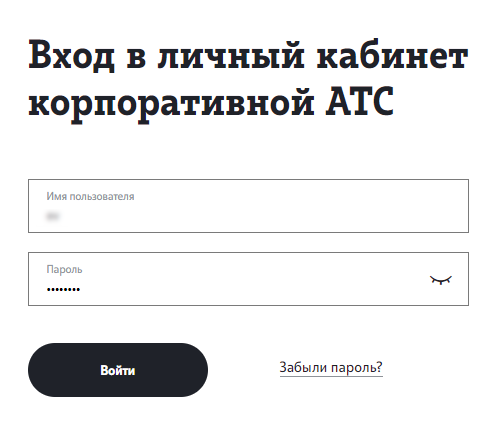
После этого на телефон, привязанный к вашей учетной записи, будет отправлен SMS-код. Введите его для входа в АТС.
Обратите внимание: при первом входе в АТС вам нужно будет изменить автоматически сгенерированный пароль на собственный.
Подробнее см. Авторизация.
Добавление сотрудников в АТС
Подробнее о работе с номерами и сотрудниками см. Номера и отделы.
Шаг 1 Зайдите в раздел «Номера и отделы».
Шаг 2 Нажмите значок шестеренки рядом с нужным номером, чтобы перенести выбранный номер из блока «Номера лицевого счета» в блок «Сотрудники вне отделов».
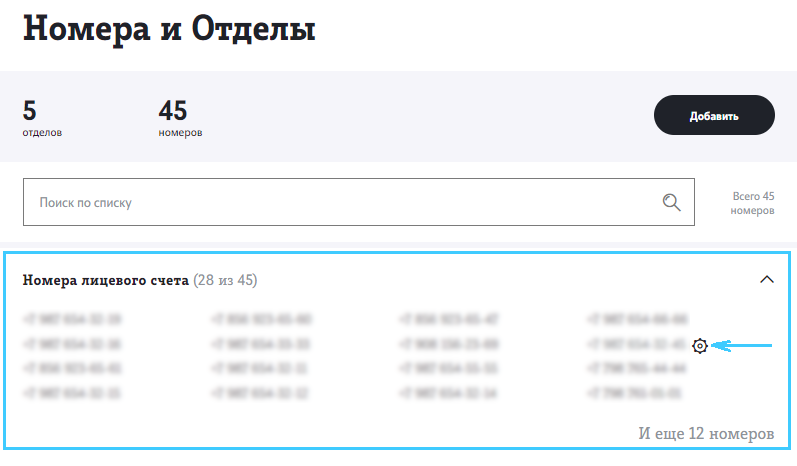
Шаг 3 В открывшемся окне выполните настройки номера и в блоке «Состоит в разделе» отметьте «Сотрудники вне отделов». Нажмите «Сохранить».
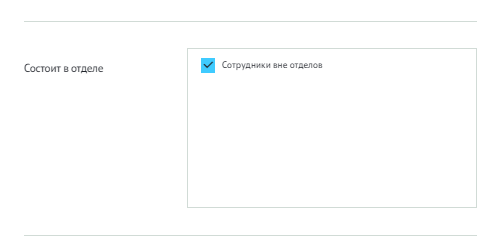
Формирование отделов (для переадресации на группу)
Подробнее о работе с отделами см. Номера и отделы.
Шаг 1 Зайдите в раздел «Номера и отделы». Нажмите «Добавить». Выберите «Добавить отдел».
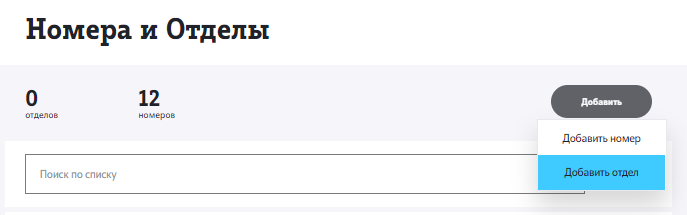
Шаг 2 Внесите настройки для отдела и выберите номера, которые будут в нем состоять.
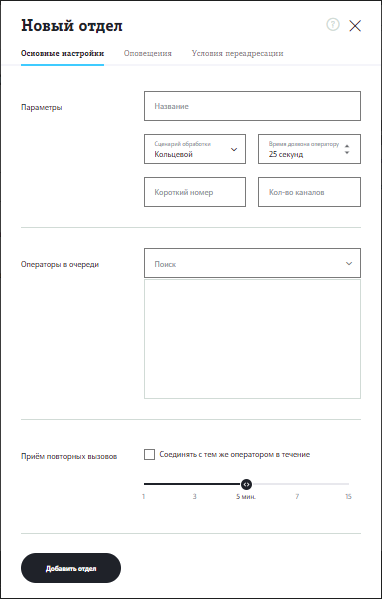
Шаг 3 Нажмите «Добавить отдел».
Настройка сценариев обработки вызовов
Ознакомиться с вариантами обработки вызовов в отделах можно здесь Сценарии обработки вызовов.
Установка голосового приветствия и настройка переадресации
Подробнее о настройке голосового меню см. Голосовое меню.
Шаг 1 Зайдите в раздел «Голосовое меню». Нажмите «плюс». Отметьте один или несколько многоканальных номеров, для которых будет работать данное меню.
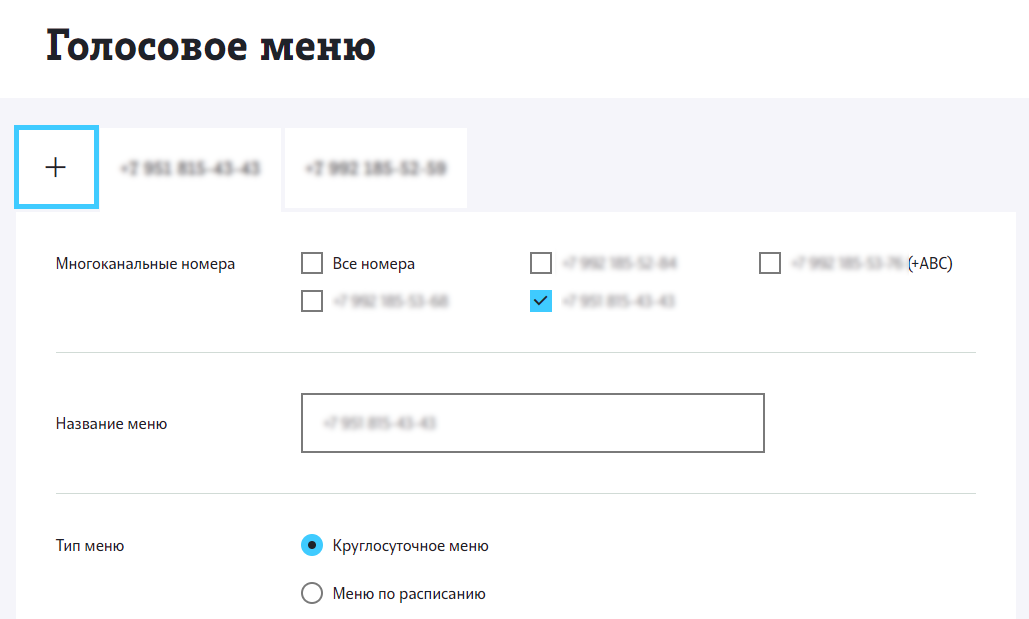
Шаг 2 Выберите тип меню: круглосуточное или по расписанию.
Шаг 3 Загрузите звуковое приветствие.
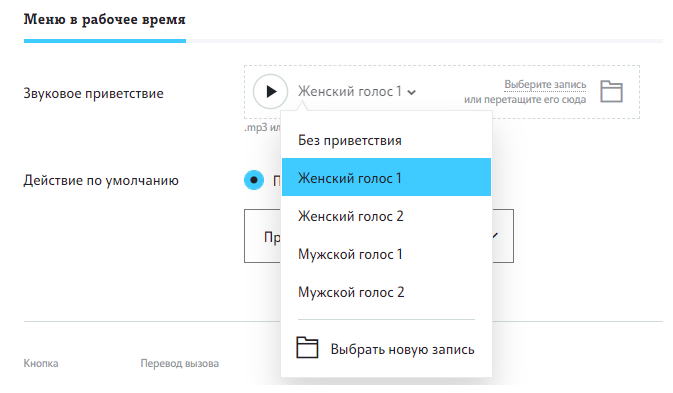
Шаг 4 Установите переадресацию: (при звонке на многоканальный номер звучит приветствие, далее вызов уходит по выбранному сценарию).
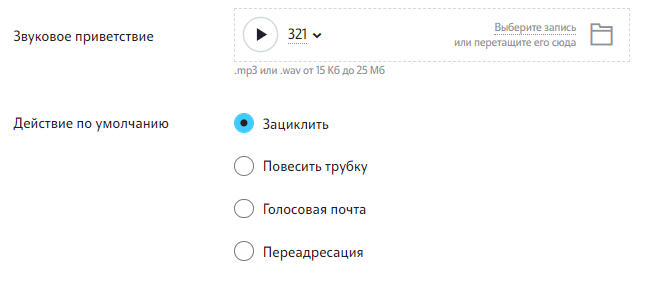
Шаг 5 Сохраните меню.
Рекомендуемые опции
-
Запись звонков. Прослушивайте записи звонков на многоканальные номера и между сотрудниками.
-
Речевая аналитика. Просматривайте текстовые версии звонков, осуществляйте поиск по ключевым словам.
-
Короткая нумерация. Присваивайте сотрудникам короткие номера для быстрой связи.
-
Дополнительный многоканальный номер. Добавьте один или несколько многоканальных номеров к вашей АТС.
-
Подстановка многоканального номера при исходящих вызовах (АОН). Вашим клиентам будут поступать звонки с вашего многоканального номера, а не с внутренних номеров операторов.
-
Умный перезвон. Подключите опцию, чтобы звонок клиента на многоканальный номер сразу перенаправлялся звонившему ему оператору.
-
Мелодии при звонке сотруднику. Добавьте уведомления или мелодии, которые будет слышать клиент при звонке на номера выбранных операторов.
-
SMS-опции. Отправляйте вашим клиентам SMS с уведомлениями.
-
Интеграция с CRM. Подключите интеграцию с CRM системой для увеличения продаж.
-
Статистика. Просматривайте статистику по входящим и исходящим звонкам.